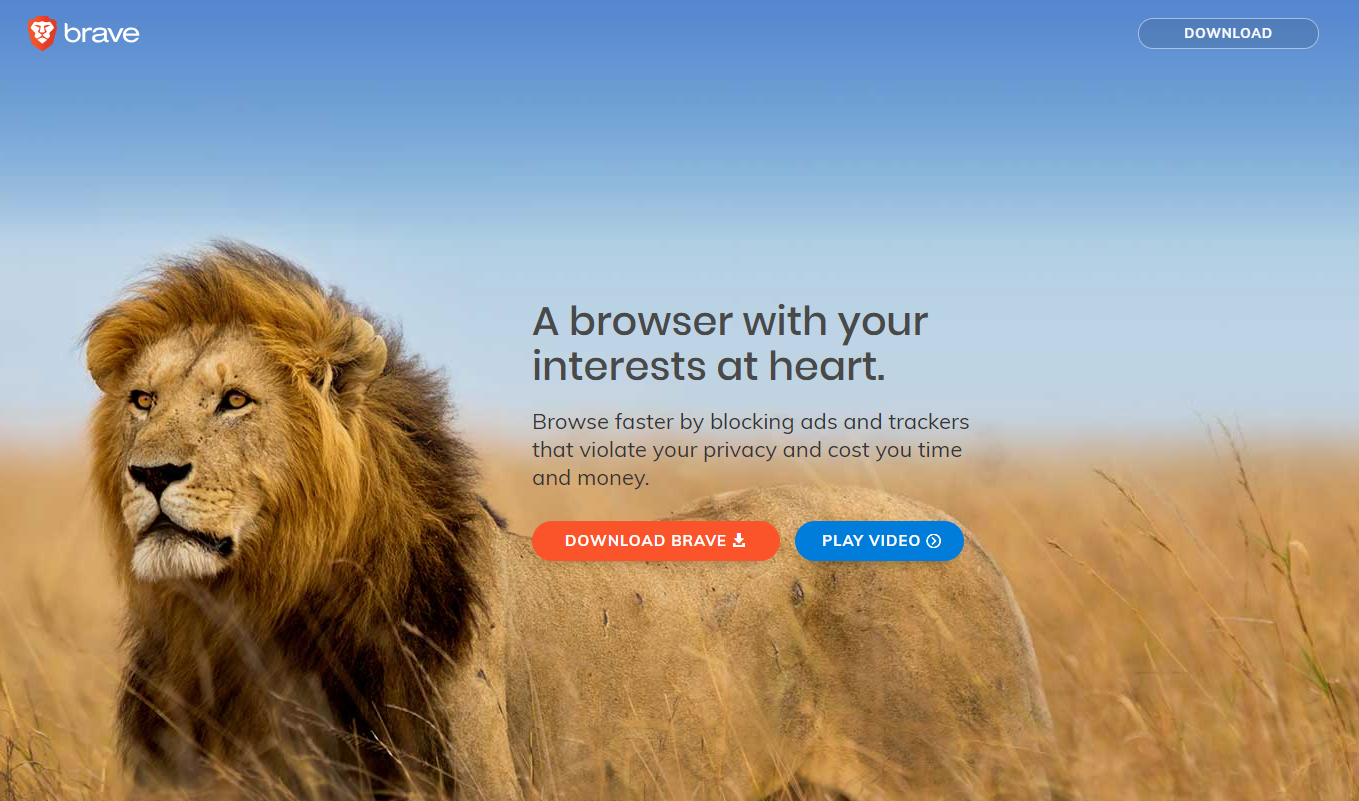
Brave(ブレイブブラウザ)とは?初期設定のやり方と使い方
Contents [hide]
Brave(ブレイブ)とは?
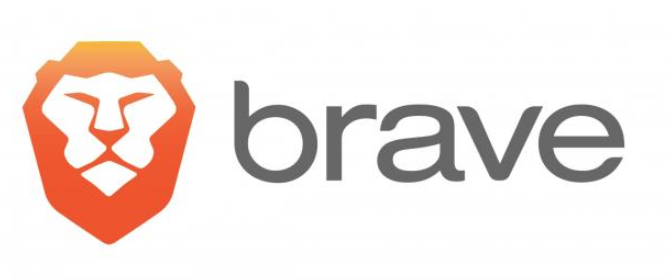
クロームに代わる新たなブラウザとして注目を集めています。
これまでのブラウザで厄介であった広告もブロックすることが可能で、高速ブラウジングが可能となっています。
高速ブラウジングはデスクトップで従来の約2倍、モバイルで最大8倍のスピードとなっており、これまでのクロームやサファリなどと比べると、かなりストレスフリーで利用できるということが分かります。
ブレイブの特徴
まずはブレイブ独自の特徴について簡単に紹介したいと思います。
従来のブラウザとは比べ物にならないくらい、便利な機能が目白押しです。
広告ブロック機能搭載
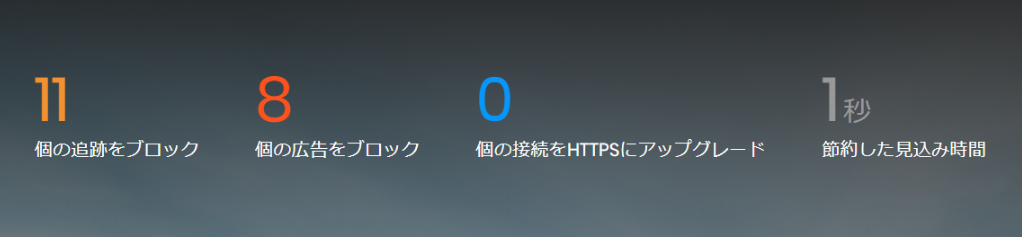
これまでのブラウザでは、興味のない広告が山ほど出てきていたと思います。
もちろん拡張機能等を使えば、これらの広告をブロックすることは可能ですが、ブレイブの場合はデフォルトの状態で広告ブロック機能が搭載してあります。
youtubeを見るときの広告もブロックできるみたいですね。
よく利用されている方は、かなり快適になることでしょう。
高速ブラウジングが可能に
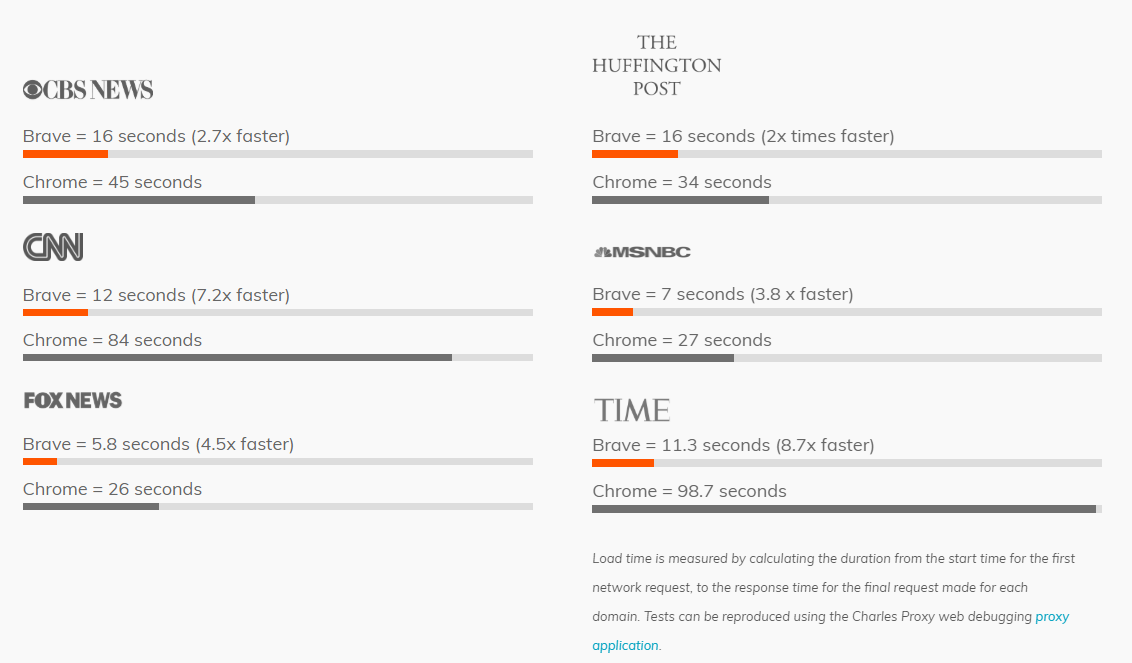
無駄な広告を排除することで、高速ブラウジングを可能としています。
その速さはデスクトップで約2倍、モバイルに至っては最大8倍の高速化に成功していると公式ページにも記載されています。
ブラウジングが遅いとストレスとなりやすいので、これほど早い処理を行ってくれるということは非常にありがたいですね。
堅牢なセキュリティ
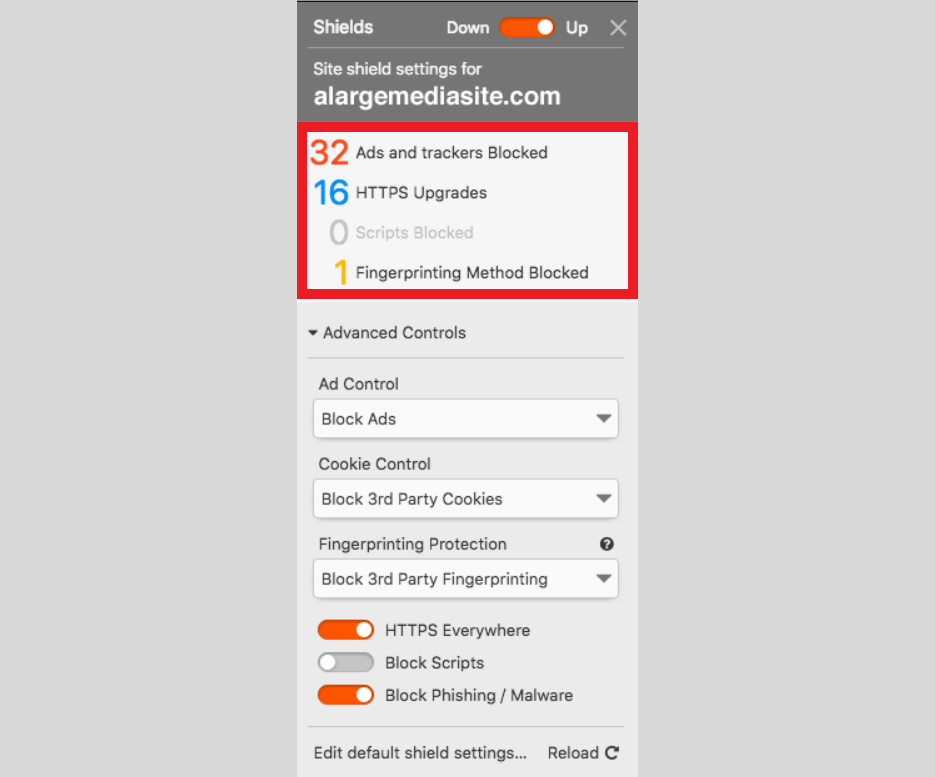
トラッキングを防ぐため、マルウェアなど悪意のあるウイルス感染も遮断することが出来ます。
また先ほど説明した広告のブロック機能もあるため、フィッシングサイトなどからの被害も防ぐことが出来ますね。
利用するだけでお金がもらえる!?

ブレイブを通して広告を見た場合は、トークン(BAT)をお礼として受け取ることが出来ます。
デフォルトでは広告がブロックされた状態となっていますが、設定の変更によって報酬が貰える広告を表示することが可能です。
ここが革新的な部分!
これまでにも企業が広告をインターネットに掲載する場合は、企業やサイト運営者にお金を払っていました。(ヤフーに広告を掲載する場合の費用はヤフーが徴収など)
しかしブレイブはこの費用をユーザーに還元するというのです。
企業がトークンを使って広告を掲載
⇒この時点でブレイブ側にメリット
掲載した広告がユーザーの目に留まる
⇒広告の掲載企業にメリット
広告を見たユーザーにはトークンの支払い
⇒ユーザーにメリット
つまり、全員にメリットが!
トークンを活用する事によって、今まででは実現し得なかった、関わるもの全てにメリットを与えることが可能となったのです。
サイト運営者に寄付が出来る
先ほどの広告の件にもつながるのですが、ブレイブは広告ブロック機能が付いているため、サイト運営者にとっては収入源を失くしてしまいかねません。
これはかなり重要なことですよね。
ですので、このサイト運営者の収入を確保するために、ユーザーが直接寄付が出来るようになっています。
閲覧した時間によって寄付を自動で行うようにすることも可能なので、お気に入りのサイトをしっかりと応援することも出来ます。
インストールと初期設定
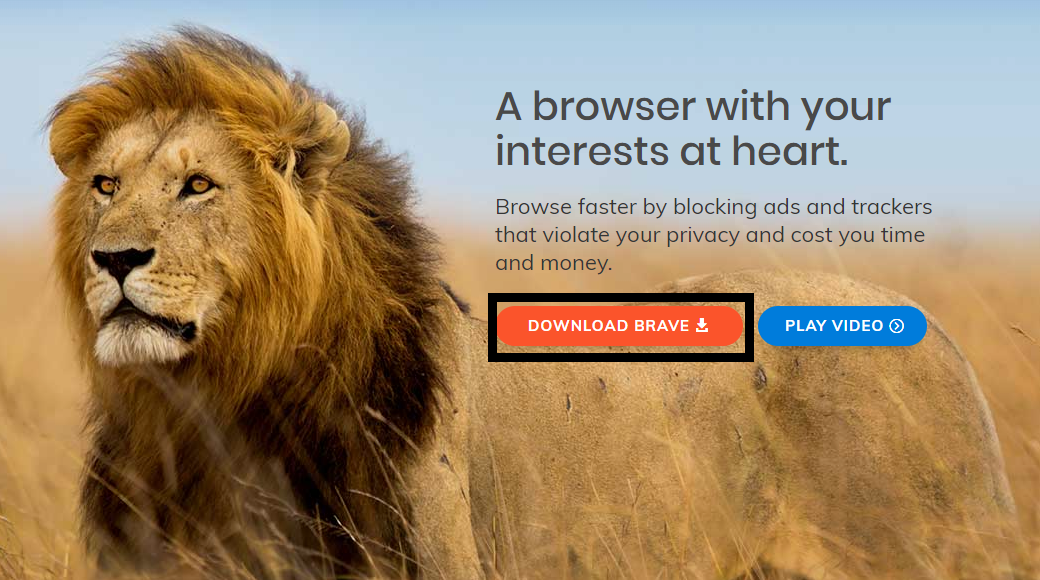
では実際にブレイブを使用するために、インストールから行っていきたいと思います。
まずはブレイブの公式ページにアクセスを行いましょう。
DOWNLOAD BRAVEとあるので、クリックしてダウンロードを行てください。
ファイルがダウンロードされるので、そのまま開くとインストールまで完了します。
ブレイブの日本語化
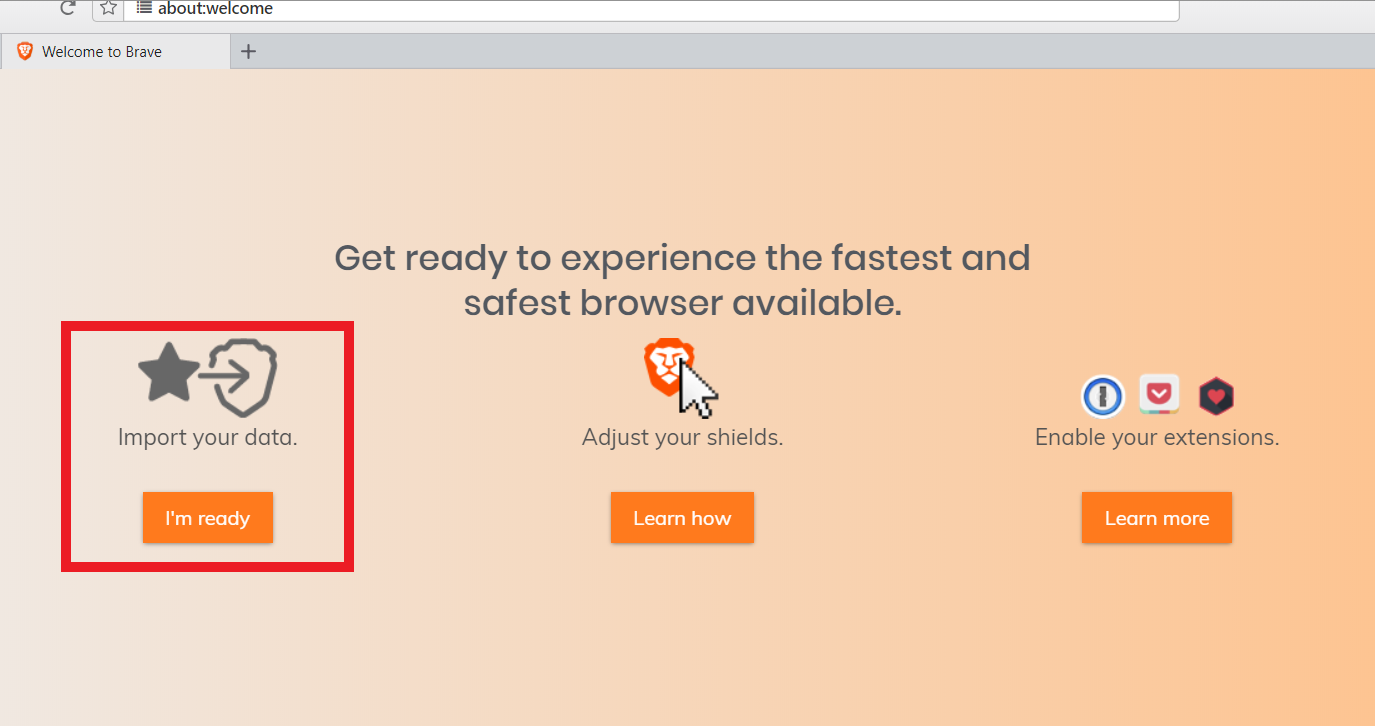
インストールが完了した後は、使いやすいように日本語に設定を行います。
枠で囲っている左側のメニューをクリックし次に進みます。
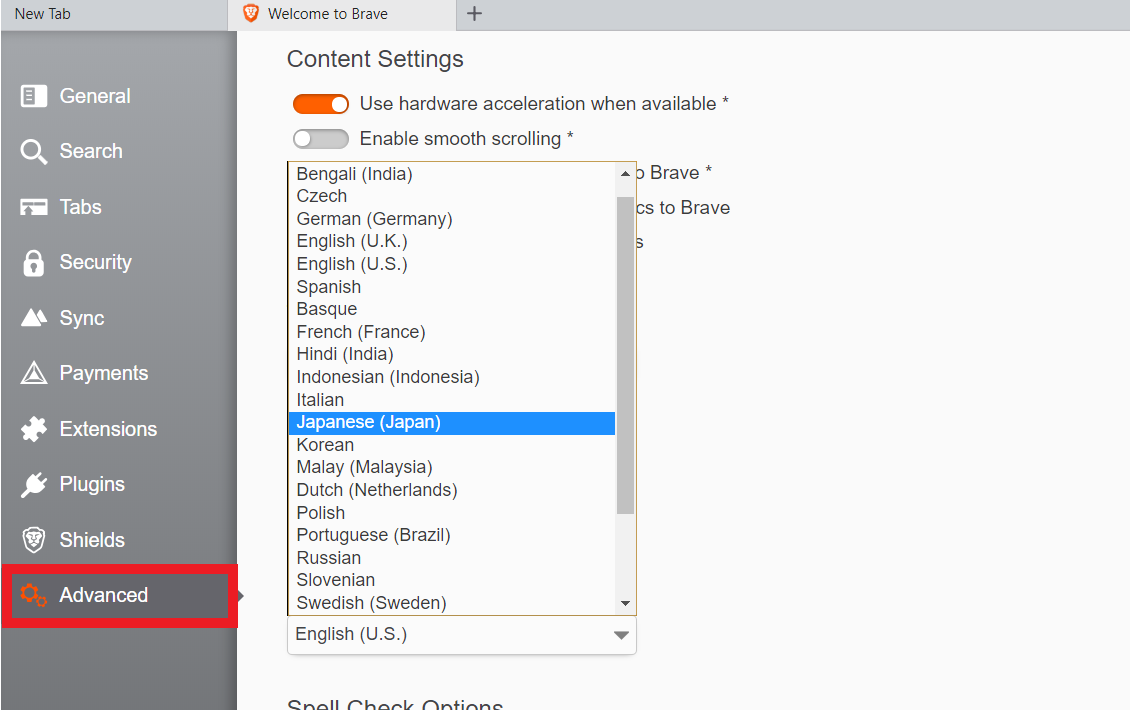
設定画面のメニューが色々出てくるので、Advancedをクリックしてください。
Languageという項目があるので、この中からJapaneseを選択し、再起動を行うかどうかを聞かれるので、yesを選択しましょう。
これで日本語の設定も完了です。
広告の表示設定
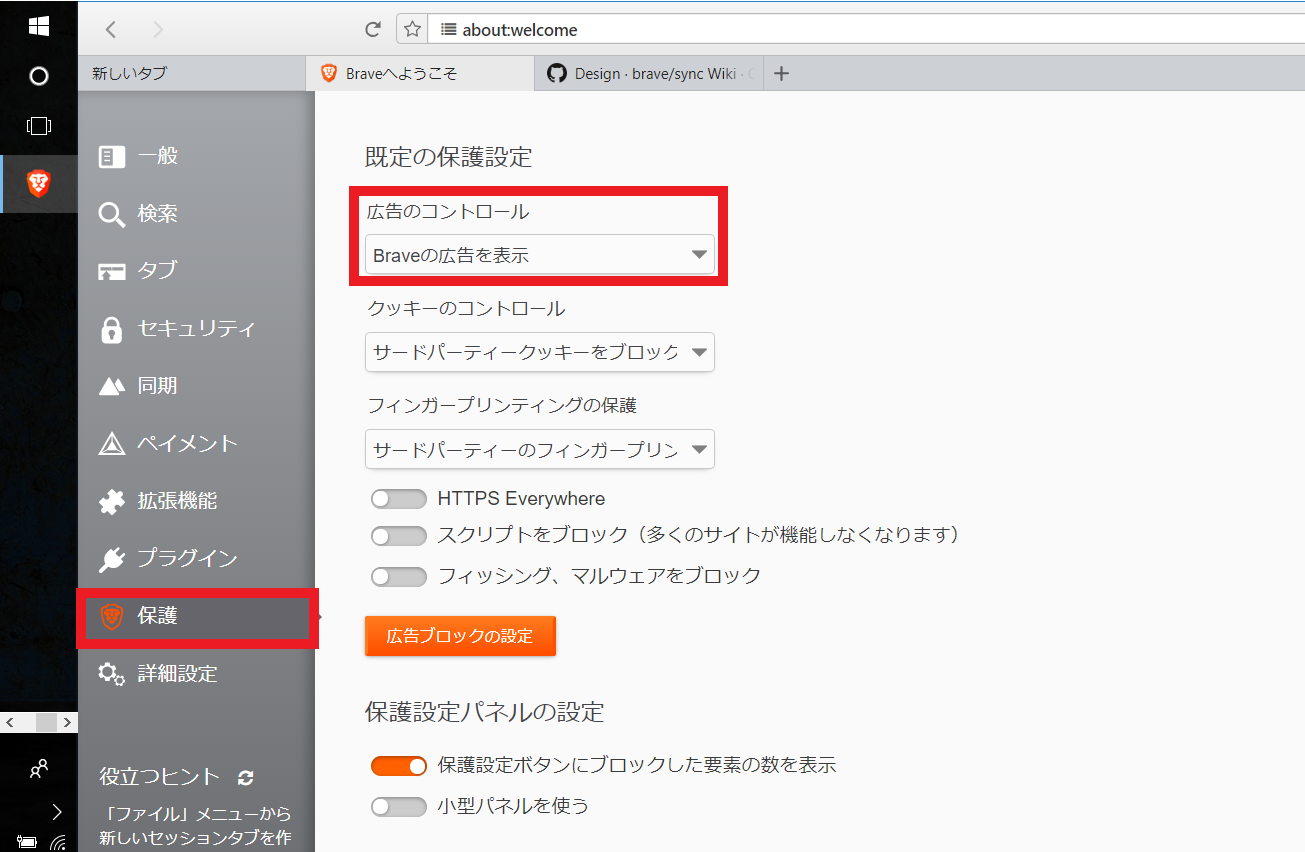
まずはブレイブ最大の特徴である広告の設定について見てみましょう。
すでにデフォルトでブロックが行われているため、報酬をもらうために広告表示設定をメニュー内にある保護から行いましょう。
上部に広告のコントロールという項目があるので、こちらをBraveの広告を表示にしておけば設定はOKです。
※広告の機能はまだ実装されていないようです。気長に待ちましょう。
ブックマークをインポート
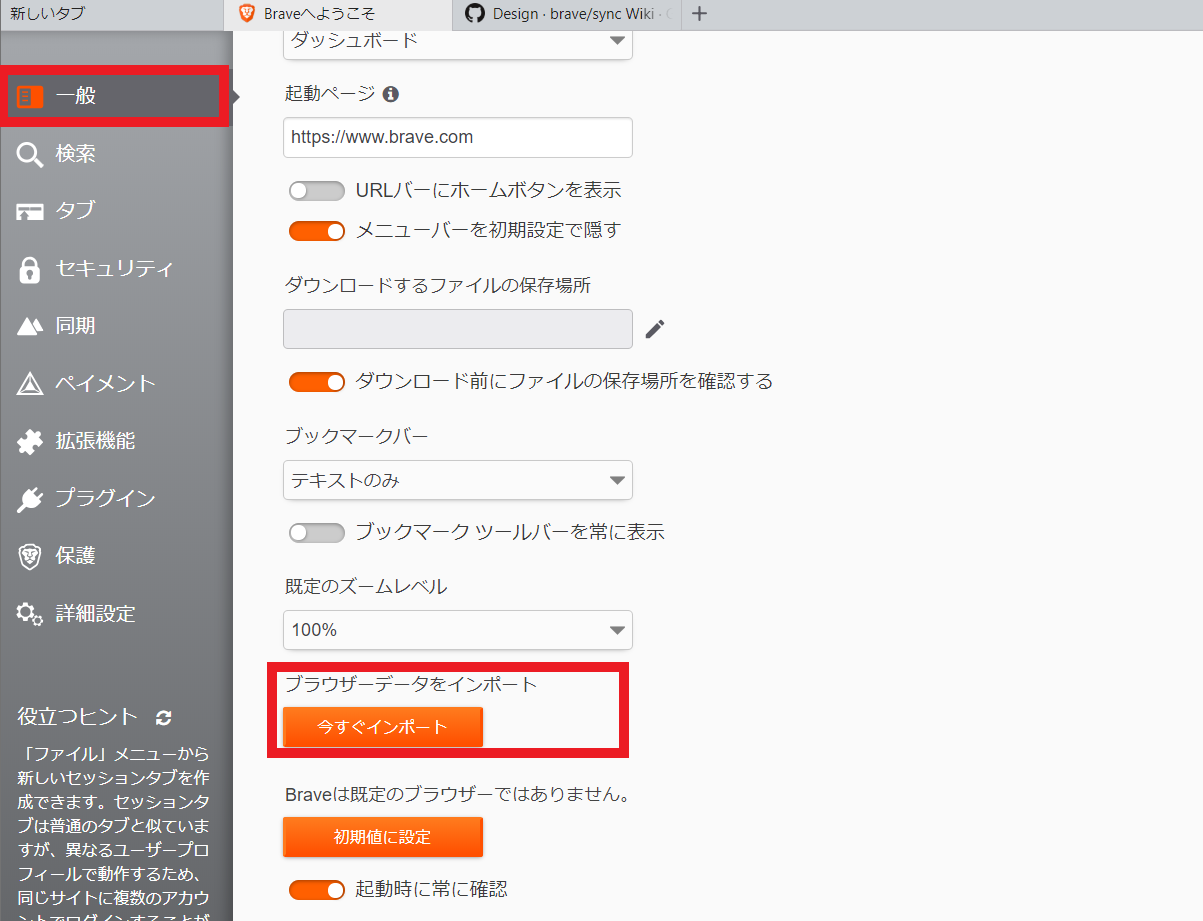
これまで利用していたブラウザのブックマークをインポートします。
では簡単に設定を行いましょう。
インポートはメニューの一般から行うことが出来ます。
下の方にスクロールを行うと今すぐインポートというものがあるため、こちらをクリックしてください。
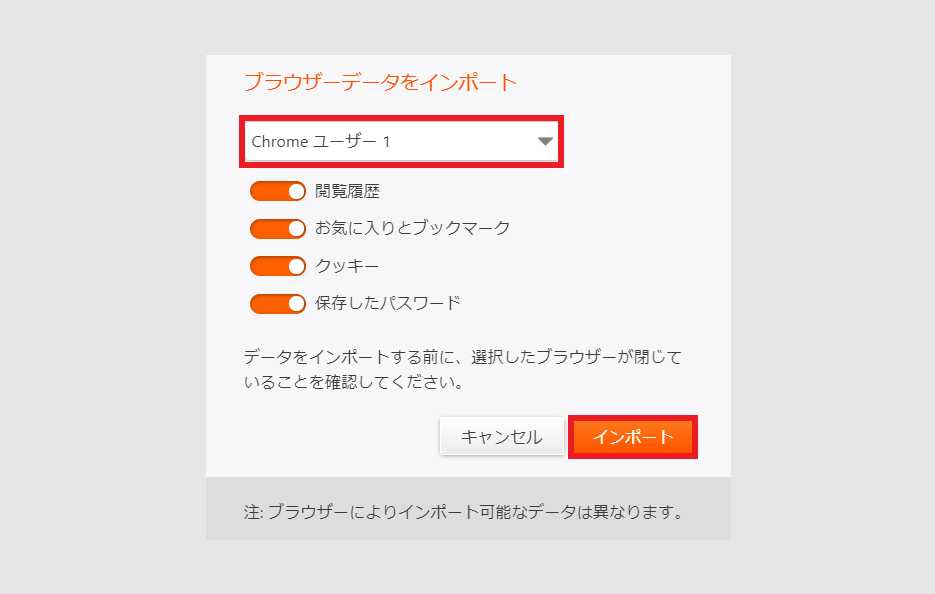
普段使っているブラウザを選択し、インポートのボタンを押せば完了です。
これでだいぶ従来通りに使えるようになったのではないでしょうか。
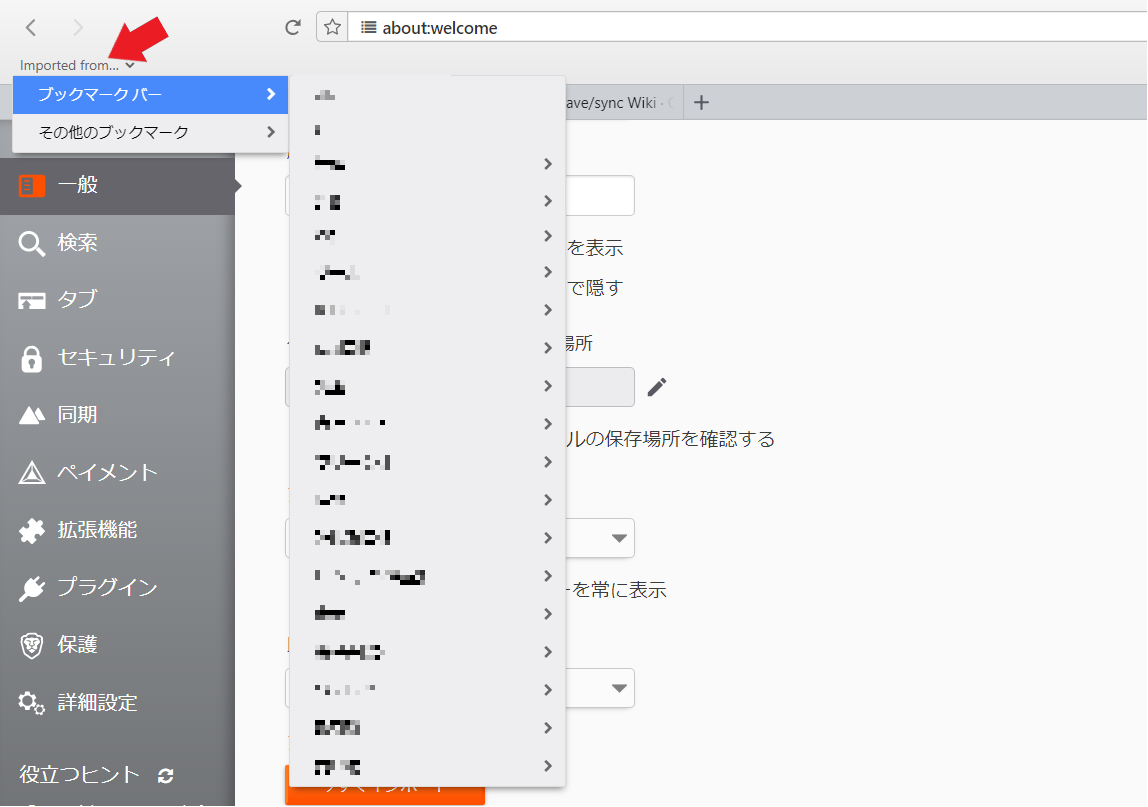
インポートしたブックマークは分かりにくいですが、上部にあるImported fromという部分を押せば出てきます。
メタマスクを追加
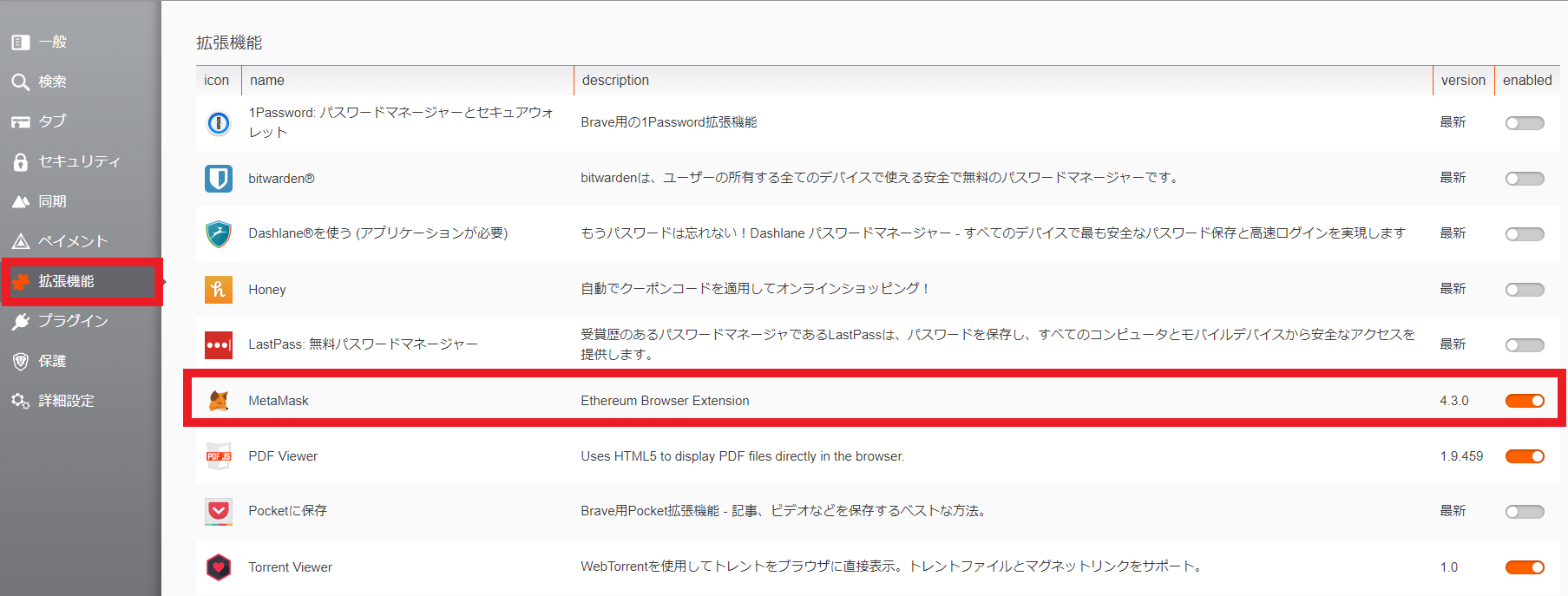
ブレイブでDappsが楽しめるように、メタマスクを追加しましょう。
方法は簡単です。
メニューの拡張機能の中にメタマスクの項目があるのでオンにすればOKです。
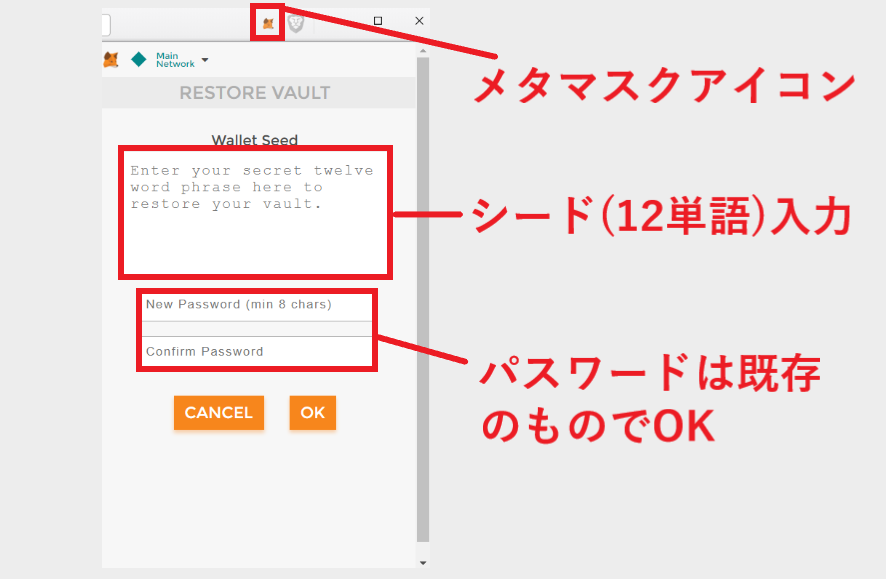
上部にメタマスクのアイコンが小さく表示されているので、そちらをクリックし、メタマスクを開きます。
この時、新しいウォレットを作成するのではなく既存のウォレットを使用するようにしましょう。
メタマスク作成時のバックアップキー(シード)を入力し、パスワードを設定すれば既存のメタマスクをブレイブでも使用することができます。
パスワードは、現在使っているものを入力してもOKです。
ブレイブの基本的な使い方
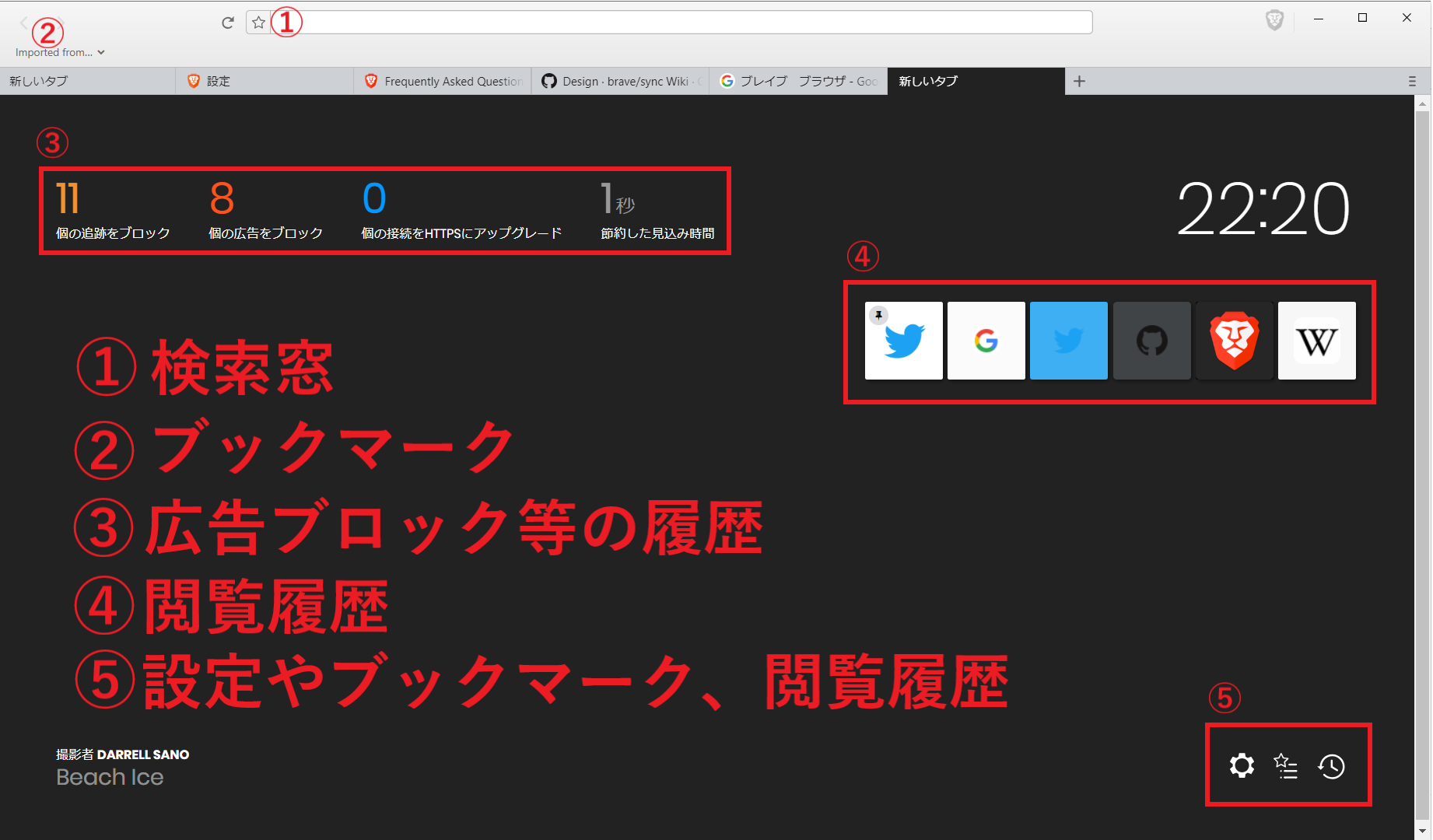
基本的な使い方ですが、従来のブラウザと変わることは特段ありません。
検索したいワードやURLを入れてネットサーフィンを楽しみましょう!
また新しいタブを開いた場合の使えるものとしては、大枠で5種あります。
それぞれ解説します。
①検索窓
通常のブラウザと同じ検索窓です。
URLや検索したいキーワードを入力して使用しましょう。
②ブックマーク
先ほどインポート部分で紹介しましたが、ここではブックマークの確認を行うことが出来ます。
インポートされたものを反映させることが出来るので、現状使っているブラウザから利便性を落とすことなくブレイブを使用できるようになります。
③広告ブロック履歴
ブレイブを立ち上げている間に、どれくらい広告やトラッキングをブロックしたのかが分かります。
また広告のブロックなどによって節約できた時間も確認でき、従来のブラウザよりも快適に使用できていることが一目でわかります。
④閲覧履歴
閲覧履歴です。
自分が見たものの新しい順で表示されています。もし間違ってページを閉じてしまった場合でも、ここから再度入りなおすことも可能です。
⑤設定やブックマーク
左から以下のように並んでいます。
- 設定
- ブックマーク
- 閲覧履歴
設定は初期設定等を行ったページへ移ります。
改めて設定等を変えたい場合に使うといいでしょう。
ブックマーク、閲覧履歴は先ほど紹介した通り、インポートしたものや自分が閲覧した履歴を確認することが出来ます。
基本的な使い方については以上となります。
BATが国内取引所に上場
ブレイブのトークンであるBATが国内取引所のビットフライヤーに上場。
すでにブレイブなどを通してBATを持っている場合は、このビットフライヤーを使うことでBATを日本円に換えることもできるので、チェックしておきましょう。
ビットフライヤーであれば登録も、国内最速です。
最短即日で取引までできるようになるので、BATの取引を行いたいという方は、こちらの取引所の口座開設も早めに済ませておいてください。
Check:ビットフライヤー|登録・口座開設の手順を解説
まとめ

ブレイブの特徴や初期設定、基本的な使い方を紹介してきました。
ブラウジングの高速化については、体感でもわかるくらいに早くなっていましたね。さらには広告ブロック機能が優秀すぎるので、かなりオススメです。
またこのトークンであるBATはビットフライヤーに上場。
何かしらでBATを手に入れた場合は、換金する手立てとして、ビットフライヤーに口座開設を行っておくと、いつでも日本円に換えることができるでしょう。
Check:ビットフライヤー|登録・口座開設の手順を解説
| 暗号資産(仮想通貨)のお得情報! | |
|---|---|
| キャンペーンまとめ | 取引所キャンペーン |
| 無料でビットコイン | BTCが貰えるサービス |
| 無料でETHを獲得 | ETHが貰えるサービス |
| 0円で始める投資術 | 無料で暗号資産を入手 |
| 即日買える取引所 | 購入まで一番早い取引所 |
| 暗号資産(仮想通貨)取引所ランキング | |
|---|---|
| 初めて購入する方向け | 初心者向け取引所 |
| ユーザー評価◎ | 人気の海外取引所 |
| 日本一の情報量 | 各取引所を徹底比較 |
| 購入・稼ぐ・取扱い | 目的別No.1取引所 |
| アプリで取引 | アプリのある取引所 |